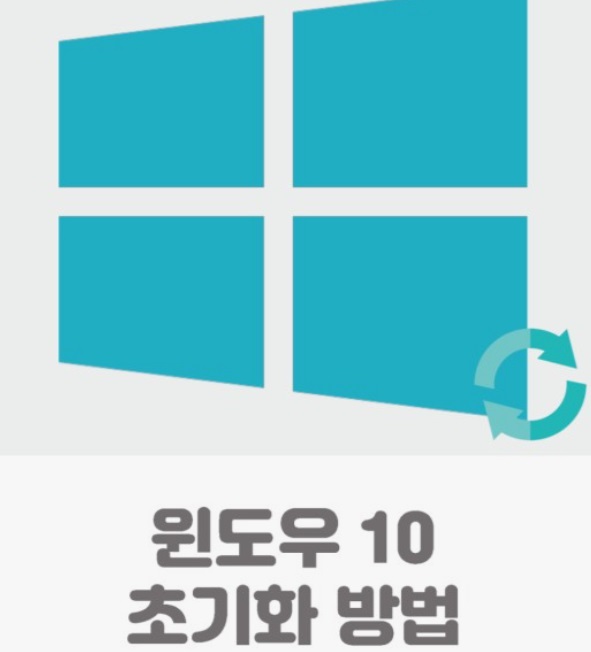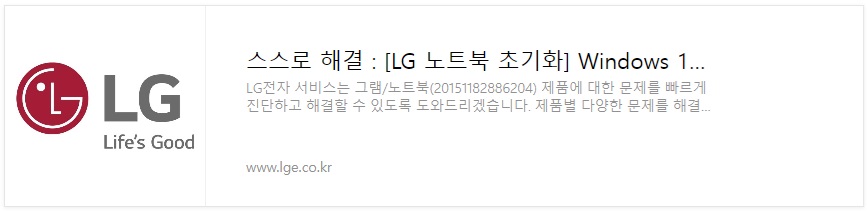[LG 노트북 윈도우 10 탑재 PC 공장 초기화 방법 (Windows 10)]
LG 노트북 윈도우 10 탑재 PC 공장 초기화 방법에 대해 알아보도록 하겠습니다. 저번 설명드린 윈도우 11 공장 초기화 방법과 동일한 방법으로 초기화 방법이 가능하지만 조금의 다른점들이 있어 윈도우 10에 대해 새롭게 설명을 드리고자 합니다. 시스템을 정리하려면 디스크를 포맷하거나 윈도우 (Windows)를 다시 설치하는 다소 번거로운 과정이 필요합니다. 하지만 Windows 10을 기본으로 제공하는 LG 노트북 모델을 사용하고 있다면 초기화 기능으로 손쉽게 공장 초기화 상태로 만들 수 있으니 하기 내용 끝까지 읽어봐 주시길 바랍니다.
참고사항
- 노트북을 초기화하는 도중에 배터리가 방전되거나 전원이 강제로 꺼지면 시스템에 오류가 생길 수 있습니다.
- 초기화를 시작하기 전에 전원 어댑터를 반드시 노트북에 연결하여 전원이 꺼지지 않도록 해야합니다.
LG 노트북 윈도우 10 탑재 PC 공장 초기화 방법
윈도우(Windows)10 초기화 방법
- 노트북이 꺼진 상태에서 키보드의 전원 버튼을 눌러줍니다.
- 검은 화면에 LG 로고가 나타나자마자 빠르게 F11 키를 3~4회 정도 눌러주세요.
- 만약 F11 키를 늦게 누르면 Windows 시작 화면으로 넘어가 초기화 모드에 진입할 수 없으니 로고가 나타나는 순간을 잘 맞춰주세요.
주의사항
- 초기화를 하면 기존에 사용하던 파일과 프로그램이 모두 삭제됩니다.
- Windows 10 초기화를 시작하기 전에 앞서 외장형 저장 장치를 이용해 데이터를 백업해주세요.
- 초기화 창이 뜨면 사용할 언어를 선택하고 [다음] 버튼을 눌러주세요.
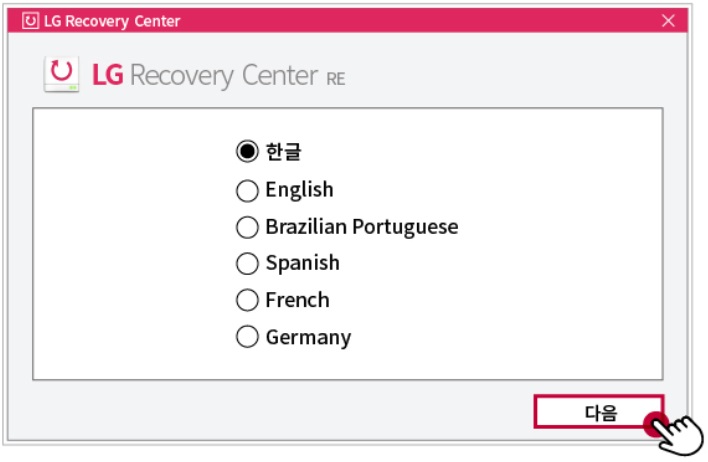
2. 공장 초기화에 대한 주의 사항을 확인한 다음 [동의함] 항목을 선택하고 [다음] 버튼을 눌러주세요.
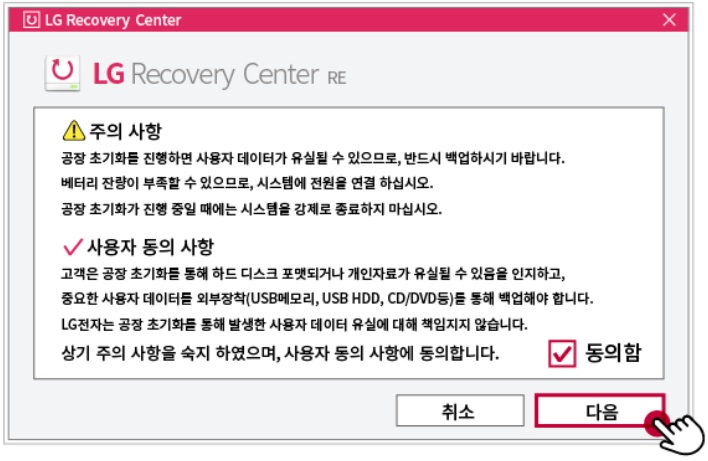
3. 공장 초기화를 진행하는 데까지 20분 정도의 시간이 필요합니다. 아래 화면이 떠 있는 상태에서 전원을 강제로 종료하거나 노트북에서 전원 어댑터를 분리하면 시스템에 문제가 발생할 수 있으니 초기화 완료 화면이 뜰 때까지 주의해주세요.
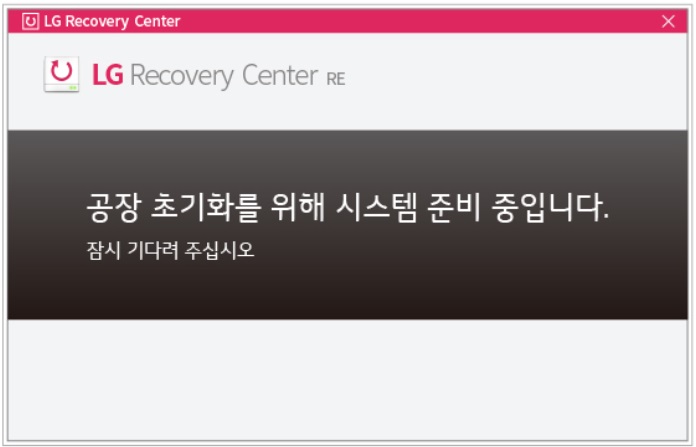
4. 공장 초기화가 끝나면 [완료] 버튼을 눌러주세요.
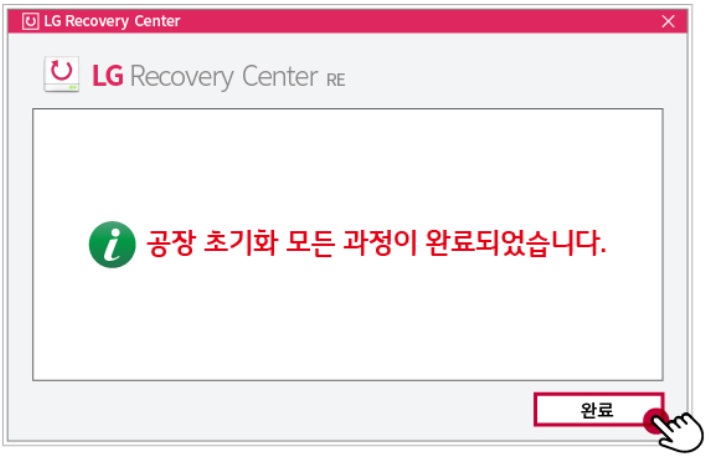
참고사항
공장 초기화 도중 에러가 발생하여 더 이상 진행되지 않는다면 전문 서비스에 매니저의 점검이 필요합니다. LG전자 홈페이지의 고객 지원 메뉴에서 [서비스매니저 출장 예약]을 클릭해 서비스 신청을 하거나 [센터방문 예약]을 클릭한 다음 원하는 센터와 희망 일자를 선택해 점검을 받아주세요.
초기화 후 Windows 초기 세팅 방법
노트북을 처음 구입했을 때처럼 초기 세팅이 필요합니다.
- 아래와 같이 Windows 10 초기 세팅을 진행합니다.
Windows 10 초기 세팅하기
- 원하는 언어와 지역을 선택한 다음 [예] 버튼을 눌러주세요.
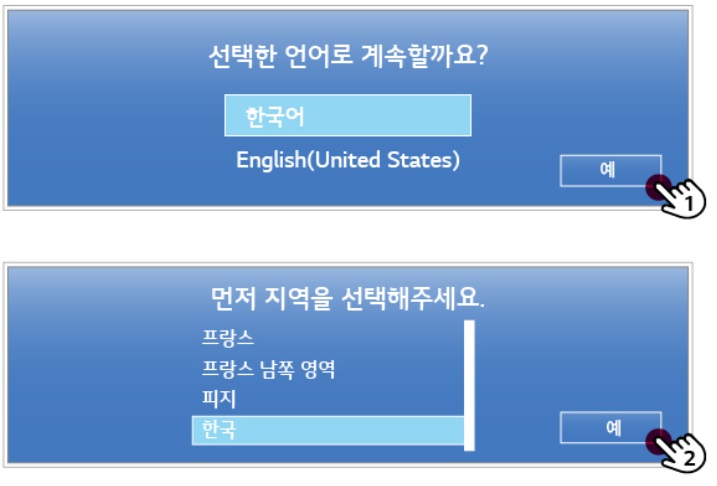
2. 자판 배열은 [Microsoft입력기]를 선택한 다음 [예] 버튼을 눌러주세요.
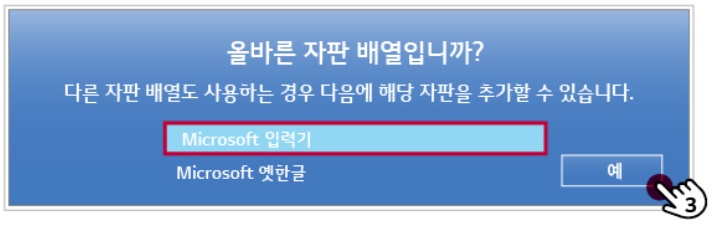
3. [네트워크에 연결] 화면이 뜨면 왼쪽 아래에 있는 [지금 건너뛰기] 버튼을 클릭해주세요. 이 단계에서 네트워크에 연결하지 않아도 로컬 계정으로 Wimdows 10 로그인 계정을 만들 수 있습니다. Windows 메일 계정으로 로그인 계정을 설정하는 것은 Windows를 실행한 후에도 할 수 있습니다.
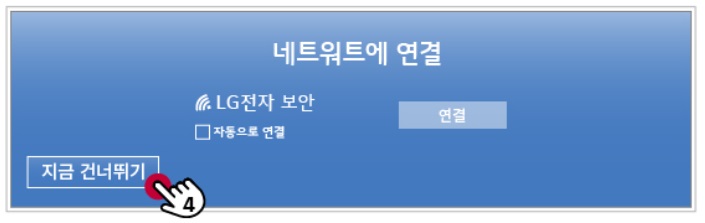
4. 사용자 계정 이름을 입력창에 입력하고 [다음] 버튼을 눌러주세요. 원하는 비밀번호를 입력창에 입력하고 [다음] 버튼을 눌러주세요. 만약 비밀번호를 만들고 싶지 않다면 입력창을 비워둔 채로 [다음] 버튼을 눌러주세요.
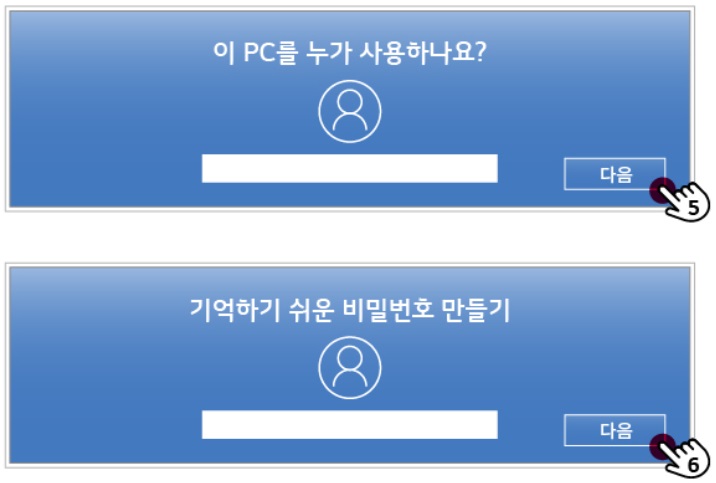
5. 위와 같이 초기 세팅 작업이 완료되면 바탕화면이 나오면서 완료됩니다.
참고사항
- 노트북의 초기화 설정이 끝나면 최적의 시스템으로 사용하기 위해 인터넷에 연결하여 Windows를 최신 버전으로 업데이트 해주세요.
- 초기화 순서와 화면 이미지는 Windows 10 버전에 따라 조금씩 다를 수 있으니 참고해주세요.
LG전자 초기화 방법 사이트 접속하기
윈도우 (Windows) 11 초기화 방법